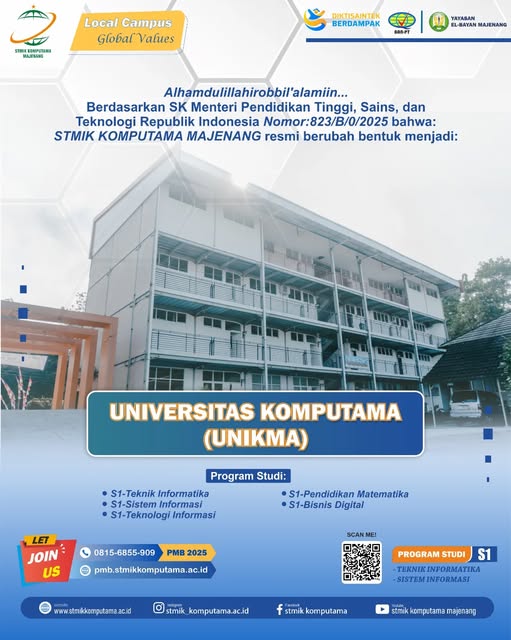Komputer/laptop yang lemot dapat menjadi sangat menjengkelkan dan memperlambat produktivitas Anda. Namun, ada beberapa cara yang dapat Anda lakukan untuk mengatasi masalah ini. Berikut beberapa tips untuk meningkatkan kinerja komputer/laptop Anda:
1. Periksa Spesifikasi Komputer/Laptop
Pastikan komputer/laptop Anda memiliki spesifikasi yang memadai untuk menjalankan sistem operasi dan aplikasi yang digunakan. Jika spesifikasi komputer/laptop Anda rendah, mungkin perlu mempertimbangkan untuk mengupgrade atau mengganti dengan komputer/laptop yang lebih baru.
– Cara memeriksa spesifikasi:
– Buka System Properties (Windows) atau About This Mac (Mac)
– Lihat informasi tentang prosesor, RAM, dan sistem operasi
2. Hapus File dan Program yang Tidak Diperlukan
Hapus file dan program yang tidak diperlukan untuk membebaskan ruang penyimpanan dan meningkatkan kinerja komputer/laptop. Anda dapat menggunakan fitur Disk Cleanup pada Windows atau aplikasi pihak ketiga seperti CCleaner.
– Cara menghapus file dan program:
– Buka Disk Cleanup (Windows) atau Clean My Mac (Mac)
– Pilih file dan program yang tidak diperlukan
– Klik “Delete” atau “Hapus”
3. Perbarui Sistem Operasi dan Aplikasi
Pastikan sistem operasi dan aplikasi Anda sudah diperbarui ke versi terbaru. Pembaruan ini dapat memperbaiki bug dan meningkatkan kinerja komputer/laptop.
– Cara memperbarui sistem operasi dan aplikasi:
– Buka Settings (Windows) atau System Preferences (Mac)
– Cari pembaruan sistem operasi dan aplikasi
– Klik “Update” atau “Perbarui”
4. Nonaktifkan Program yang Berjalan di Latar Belakang
Nonaktifkan program yang berjalan di latar belakang dan tidak diperlukan untuk membebaskan sumber daya sistem. Anda dapat menggunakan Task Manager pada Windows untuk melihat program yang berjalan di latar belakang.
– Cara menonaktifkan program:
– Buka Task Manager (Windows) atau Activity Monitor (Mac)
– Cari program yang berjalan di latar belakang
– Klik “End Task” atau “Stop”
5. Periksa Virus dan Malware
Pastikan komputer/laptop Anda bebas dari virus dan malware. Gunakan antivirus yang terpercaya dan lakukan pemindaian secara teratur.
– Cara memeriksa virus dan malware:
– Buka antivirus yang terpercaya
– Lakukan pemindaian sistem
– Hapus virus dan malware yang ditemukan
6. Upgrade RAM
Jika komputer/laptop Anda memiliki RAM yang rendah, mungkin perlu mempertimbangkan untuk mengupgrade RAM untuk meningkatkan kinerja.
– Cara mengupgrade RAM:
– Buka casing komputer/laptop
– Cari slot RAM yang kosong
– Pasang RAM baru
7. Ganti Hard Disk dengan SSD
Jika komputer/laptop Anda menggunakan hard disk konvensional, mungkin perlu mempertimbangkan untuk menggantinya dengan SSD (Solid State Drive) yang lebih cepat dan efisien.
– Cara mengganti hard disk dengan SSD:
– Buka casing komputer/laptop
– Cabut hard disk lama
– Pasang SSD baru
8. Atur Pengaturan Energi
Atur pengaturan energi komputer/laptop Anda untuk mengoptimalkan kinerja. Anda dapat mengatur pengaturan energi untuk memilih antara kinerja tinggi atau penghematan energi.
– Cara mengatur pengaturan energi:
– Buka Settings (Windows) atau System Preferences (Mac)
– Cari pengaturan energi
– Pilihpengaturan energi yang diinginkan
9. Lakukan Pemeliharaan Rutin
Lakukan pemeliharaan rutin pada komputer/laptop Anda, seperti membersihkan debu dan kotoran, memeriksa kabel dan koneksi, dan lain-lain.
– Cara melakukan pemeliharaan rutin:
– Buka casing komputer/laptop
– Bersihkan debu dan kotoran
– Periksa kabel dan koneksi
10. Pertimbangkan untuk Menginstal Ulang Sistem Operasi
Jika komputer/laptop Anda masih lemot setelah melakukan beberapa cara di atas, mungkin perlu mempertimbangkan untuk menginstal ulang sistem operasi untuk memulai dari awal.
– Cara menginstal ulang sistem operasi:
– Buka Settings (Windows) atau System Preferences (Mac)
– Cari opsi untuk menginstal ulang sistem operasi
– Ikuti instruksi untuk menginstal ulang sistem operasi
Dengan melakukan beberapa cara di atas, Anda dapat meningkatkan kinerja komputer/laptop Anda dan membuatnya lebih cepat dan efisien. Jangan lupa untuk melakukan pemeliharaan rutin dan memperbarui sistem operasi dan aplikasi secara teratur untuk menjaga kinerja komputer/laptop Anda tetap optimal.
*Imam, S.Kom. Penulis adalah Staf Sarpras di STMIK Komputama Majenang